Vill du lära dig hur du konfigurerar en grupprincip för att aktivera det virtualiseringsbaserade skyddet av kodintegritet? I den här självstudien visar vi dig hur du aktiverar HVCI på Windows med hjälp av ett GRUP.
• Windows 2012 R2
• Windows 2016
• Windows 2019
• Windows 10
• Windows 7
Utrustning lista
I följande avsnitt presenteras listan över utrustning som används för att skapa den här självstudien.
Som en Amazon Associate, jag tjänar från kvalificerade inköp.
Windows Relaterad självstudie:
På den här sidan erbjuder vi snabb tillgång till en lista med självstudier relaterade till Windows.
Självstudie-GRUP - Aktivera virtualiseringsbaserat skydd av kodintegritet
Öppna verktyget grupprinciphantering på domänkontrollanten.

Skapa en ny grupprincip.

Ange ett namn på den nya grupppolicyn.

I vårt exempel fick den nya GPO namnet: MY-GPO.
Expandera mappen med namnet Grupprincipobjekt på skärmen Grupprinciphantering.
Högerklicka på ditt nya grupprincipobjekt och välj alternativet Redigera.

Expandera konfigurationsmappen Dator på skärmen för redigeraren för grupprinciper och leta upp följande objekt.
Öppna mappen Device Guard.
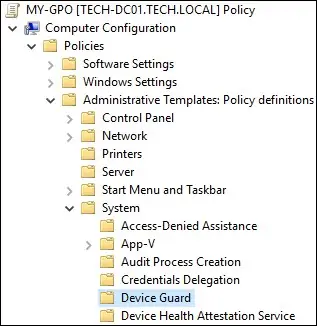
Aktivera alternativet Aktivera virtualiseringsbaserad säkerhet.
Klicka på KNAPPEN OK.
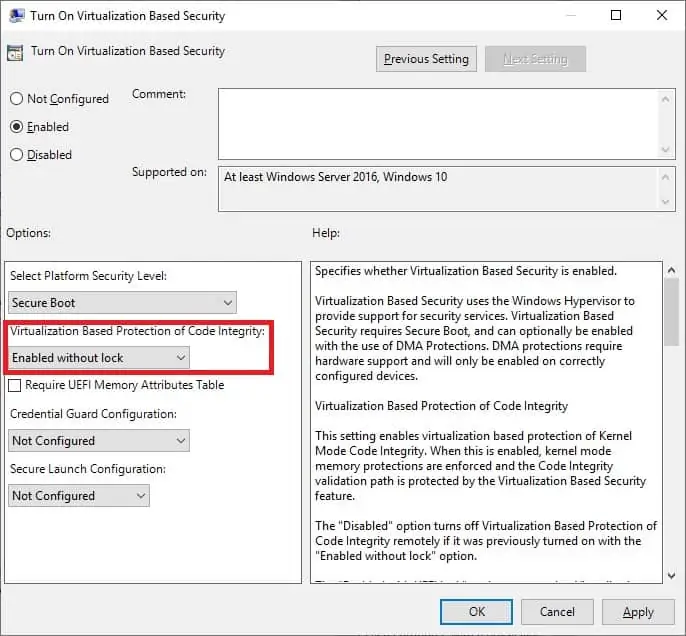
Om du vill spara grupprincipkonfigurationen måste du stänga redigeraren för grupprinciper.
Grattis! Du har avslutat GPO-skapelsen.
Handledning GPO - Tillämpa GPO för att aktivera HVCI
På skärmen Grupprinciphantering måste du högerklicka på organisationsenheten som önskas och välja alternativet för att länka en existerande GPO.

I vårt exempel kommer vi att länka grupprincipen my-GPO till en organisationsenhet med namnet TEST.

Efter applicering av GPO måste du vänta i 10 eller 20 minuter.
Under denna tid kommer GPO att replikeras till andra domänkontrollanter.
I vårt exempel aktiverade vi det virtualiseringsbaserade skyddet av kodintegritet på alla datorer i organisationsenheten test med hjälp av ett grupprincipobjekt.
